Sie haben versehentlich das Zurücksetzen auf die Werkseinstellungen veranlasst und alle Ihre wertvollen Fotos auf Ihrem Android-Gerät verloren? Oder führen Sie einfach einen Werksreset durch, um das Gerät zu beschleunigen, haben aber vergessen, vorher ein Backup durchzuführen? Unabhängig davon, wie Sie das Zurücksetzen auf die Werkseinstellungen starten, können Sie jetzt Fotos nach dem Zurücksetzen auf die Werkseinstellungen auf Android wiederherstellen.
Hier sind 6 verschiedene Wiederherstellungsansätze für Ihre Schlussfolgerung, damit Sie Ihre unvergesslichen Bilder wiederherstellen können, indem Sie der Anleitung folgen.

Sie können alle Android-Daten durch Zurücksetzen auf die Werkseinstellungen bereinigen. Dies ist üblich, um die Junk-Dateien auf dem Mobilteil zu entfernen. Allerdings werden dadurch auch Ihre nützlichen Daten gelöscht. Wenn Sie es nicht gesichert haben, geht es verloren. Können Sie derzeit gelöschte Fotos nach einem Zurücksetzen auf die Werkseinstellungen wiederherstellen? Nun, Sie können Hilfe von professionellen Wiederherstellungstools erhalten, die fast alle gelöschten Fotos wiederfinden können. Und Sie sollten das Mobilgerät besser nicht mehr verwenden, bis Sie die Fotos wiederhergestellt haben.
Bonus: Durch das Sichern Ihrer Fotos können Sie deren Verlust vermeiden. Jetzt können Sie mit diesen 4 Lösungen mühelos Fotos von Android auf den Computer übertragen .
Diese Android-Wiederherstellungssoftware kann die verlorenen Bilder nach einem Zurücksetzen auf die Werkseinstellungen wiederherstellen, auch wenn Sie sie nicht sichern. Es kann gleichzeitig mit dem internen Android-Speicher und der SD-Karte arbeiten. Unabhängig davon, wo Sie die Fotos speichern, können sie problemlos wiederhergestellt werden. Darüber hinaus können gelöschte SMS, Kontakte, Anrufprotokolle, Musik und mehr auf Android wiederhergestellt werden .
- Stellen Sie gelöschte Android-Daten wie Fotos, Musik, Videos, WhatsApp-Dateien usw. ganz einfach wieder her.
- Unterstützt Sie bei der Vorschau der verlorenen Android-Dateien auf der Benutzeroberfläche zur Auswahl.
- Ermöglicht die Sicherung vorhandener und verlorener Dateien von Android auf dem Computer.
- Helfen Sie dabei, Daten sicher wiederherzustellen, die durch Zurücksetzen auf die Werkseinstellungen, Root-Fehler, Systemabstürze, Virenbefall usw. entstanden sind.
- Unterstützt viele Android-Geräte, einschließlich LG K62/K52/K42/K71, Motorola G Fast/G Power/G Stylus/G9, ZTE Blade 20 5G/Blade A7s 2020/Blade Max View, Samsung Galaxy S21/S20/S10/S9 , Huawei, Motorola, Sony, Google, OPPO, OnePlus und dergleichen.
Laden Sie unten das Android-Bildwiederherstellungsprogramm kostenlos herunter.
Schritt 1. Starten Sie die Software
Nachdem Sie das Wiederherstellungsprogramm heruntergeladen und auf Ihrem Computer installiert haben, starten Sie es bitte und wählen Sie direkt die Registerkarte „ Android Data Recovery “.
Schritt 2: Wählen Sie Kontakte aus
Verbinden Sie das Android-Handy über ein USB-Kabel mit dem Computer und öffnen Sie den USB-Debugging-Modus auf Android. Sobald die Verbindung hergestellt ist, überprüfen Sie bitte die Kategorien „ Galerie “ und „ Bildbibliothek “. Tippen Sie dann auf das Symbol „ Weiter “.

Schritt 3. Gelöschte Kontakte von Android wiederherstellen
Sie können nun die gewünschten Bilder auf der Benutzeroberfläche auswählen und auf die Schaltfläche „ Wiederherstellen “ klicken, um den Vorgang zu starten. Endlich erhalten Sie die verlorenen Fotos bald.

Lesen Sie auch: Hier sind 5 nützliche Methoden zur Android-Musikwiederherstellung als Schlussfolgerung.
Die meisten Android-Telefone und -Tablets verfügen über eine lokale Backup-Funktion. Wenn Sie Ihre Fotos vor dem Zurücksetzen auf die Werkseinstellungen gesichert haben, können Sie die Fotos aus Ihrem lokalen Backup wiederherstellen.
Schritt 1. Öffnen Sie die Einstellungen-App
Bitte gehen Sie zur App „Einstellungen“ und wählen Sie die Option „ Sichern und Zurücksetzen “.
Schritt 2. Fotos aus dem Backup wiederherstellen
Wählen Sie die Option „ Lokale Sicherung “ und die gewünschte Sicherungsdatei. Tippen Sie dann auf das Symbol „ Wiederherstellen “ und Sie stellen die Sicherungsfotos in Ihrer Galerie-App wieder her.
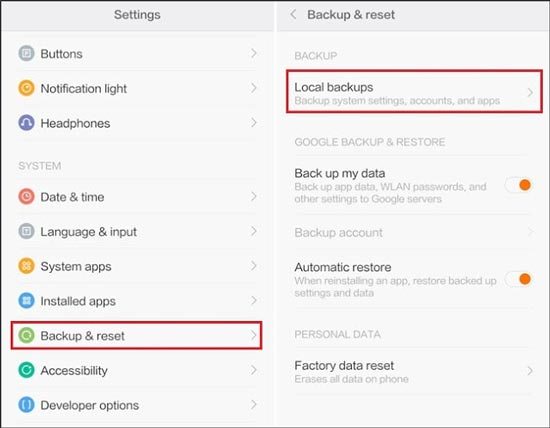
Weiterführende Literatur: Möchten Sie Fotos schnell von Android auf den Laptop übertragen ? Bitte lassen Sie sich diese 6 tollen Möglichkeiten nicht entgehen.
Viele Menschen sind es gewohnt, Fotos auf Google Fotos zu speichern und Bilder im Google Cloud-Speicherplatz zu speichern. Wenn Sie auch Google Fotos verwenden, können Sie Ihre gelöschten Fotos möglicherweise von Google Fotos abrufen. Allerdings werden die Bilder im Papierkorb von Google Fotos nach 30 Tagen gelöscht. Dann können Sie sie nicht abrufen.
Schritt 1. Gehen Sie zu Google Fotos
Bitte führen Sie Google Fotos auf Ihrem Android-Telefon aus. Wenn Sie es deinstalliert haben, installieren Sie es bitte erneut und melden Sie sich mit Ihrem Google-Konto an, das Ihre Bilder enthält.
Schritt 2. Suchen Sie die gelöschten Fotos
Tippen Sie oben links auf das „ Menü “-Symbol und wählen Sie die Option „ Papierkorb “. Als nächstes sehen Sie die gelöschten Fotos.
Schritt 3. Stellen Sie Ihre Android-Fotos wieder her
Um Ihre Fotos wiederherzustellen, berühren Sie bitte das Bild, das Sie abrufen möchten, und tippen Sie auf die Schaltfläche „ Wiederherstellen “. Bei Bedarf können Sie die hochgeladenen Fotos auch von Google Fotos auf Android herunterladen.

Vielleicht brauchen Sie: Fotos aus Versehen aus der Galerie-App gelöscht? Mit diesen 4 Methoden können Sie gelöschte Fotos problemlos aus der Android-Galerie wiederherstellen . Schauen wir es uns an.
Wie wir wissen, können wir Kontakte, Kalender, Textnachrichten, Fotos und mehr in unseren Google-Konten sichern. Haben Sie Ihr Google-Konto zu Ihrem Android-Telefon hinzugefügt? Wenn ja, können Sie die gelöschten Fotos mit Ihrem Google-Konto synchronisieren. Selbst wenn Sie Ihr Android-Gerät auf die Werkseinstellungen zurücksetzen, hat dies keinen Einfluss auf Ihren Cloud-Speicher.
Schritt 1. Google-Konto hinzufügen
Öffnen Sie die Einstellungen und tippen Sie auf das Symbol „ Konten und Sicherung “ > „ Sichern und Wiederherstellen “ > „ Meine Daten sichern “. Klicken Sie dann auf „ Backup-Konto “, um Ihr Google-Konto einzugeben.
Schritt 2. Fotos auf Android synchronisieren
Um Ihre verlorenen Android-Fotos zurückzubekommen, tippen Sie bitte auf Ihr Google-Konto. Sie sehen verschiedene Datentypen. Tippen Sie dann oben rechts auf die Option „ Mehr “ > „ Jetzt synchronisieren “.
![]()
Das könnte Ihnen gefallen: Viele wertvolle Fotos auf Ihrem iPhone und Sie planen , Fotos vom iPhone auf Android zu übertragen ? Klicken Sie auf diesen Link und Sie können die Antwort erhalten.
Undeleter ist die Android-App eines Drittanbieters zum Wiederherstellen gelöschter Dateien aus dem internen Speicher. Für eine schnelle Wiederherstellung ist das Rooten Ihres Android-Geräts erforderlich. Es bietet auch einen Deep-Scan-Modus, um weitere gelöschte Fotos, Dokumente, Videos usw. zu finden. Wenn Sie keine Werbung sehen möchten, können Sie die App übrigens kaufen.
Schritt 1. Laden Sie die App herunter
Sie können diese Wiederherstellungs-App von Google Play herunterladen und installieren.
Schritt 2. Wählen Sie den Speicherort
Öffnen Sie die App und wählen Sie den Speicherort aus, an dem Sie Ihre Fotos gespeichert haben. Anschließend müssen Sie Ihre Dateitypen auswählen und Ihr Android-Gerät rooten.
Schritt 3. Gelöschte Bilder wiederherstellen
Es scannt Ihre gelöschten Fotos auf dem Bildschirm. Bitte stellen Sie nach der Auswahl die benötigten Fotos wieder her. Nach dem Zurücksetzen auf die Werkseinstellungen stehen Ihnen die Fotos wieder zur Verfügung.
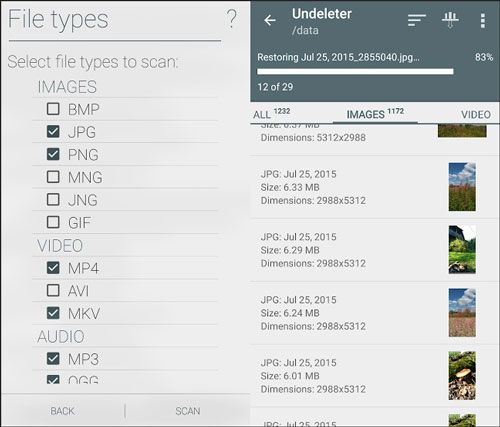
Siehe auch: Dies ist eine detaillierte Anleitung zum Wiederherstellen von Daten von einem gesperrten Android-Telefon mit defektem Bildschirm . Bei Bedarf schauen Sie sich das bitte an.
Der Verlust von Daten auf Android kommt bei uns häufig vor, auch wenn uns das nicht gefällt. Aber jetzt ist es mit den oben aufgeführten nützlichen Wiederherstellungsmethoden ganz einfach, Fotos nach dem Zurücksetzen auf die Werkseinstellungen auf Android wiederherzustellen. Darüber hinaus kann das professionelle Android-Wiederherstellungsprogramm Ihre verlorenen Bilder ohne Backup wiederherstellen. Möchten Sie es versuchen?
In Verbindung stehende Artikel
4 bewährte Methoden zum Übertragen von Fotos vom Computer auf Android (Schritt für Schritt)
So stellen Sie gelöschte Dateien aus dem Telefonspeicher auf Samsung wieder her (3 Ideen)
Wie übertrage ich Fotos von Samsung auf den Mac? [4 einfache Wege im Jahr 2023]
So übertragen Sie Fotos erfolgreich von der SD-Karte auf den Computer – 5 bewährte Tipps
Fotos drahtlos von Android auf den Mac übertragen [6 fantastische Methoden]
Urheberrecht © samsung-messages-backup.com Alle Rechte vorbehalten.